Excel में फ़ॉर्मूला बार कैसे दिखाएँ या छिपाएँ?
कार्यक्षेत्र को अधिकतम करने के लिए, हम एक्सेल में फॉर्मूला बार को छिपा सकते हैं। हालाँकि, जब हम कोशिकाओं में सूत्रों को संपादित करते हैं तो फॉर्मूला बार आवश्यक और सहायक होता है। एक्सेल में दो स्क्रीन सेटिंग्स को स्विच करने के लिए यहां कुछ युक्तियां दी गई हैं: फॉर्मूला बार दिखाना और फॉर्मूला बार छिपाना।
- फ़ॉर्मूला बार विकल्प को चेक या अनचेक करके फ़ॉर्मूला बार को दिखाएँ या छिपाएँ
- एक्सेल के लिए कुटूल के साथ फॉर्मूला बार दिखाएं या छिपाएं
- केवल एक क्लिक से स्टेटस बार/फॉर्मूला बार/रिबन दिखाएँ या छिपाएँ
फ़ॉर्मूला बार विकल्प को चेक या अनचेक करके फ़ॉर्मूला बार को दिखाएँ या छिपाएँ
हम फॉर्मूला बार को नीचे प्रदर्शित या छुपा सकते हैं देखें एक्सेल रिबन में टैब के साथ सूत्र पट्टी में विकल्प दिखाना समूह.
यदि आप फॉर्मूला बार दिखाना चाहते हैं, तो जांचें सूत्र पट्टी विकल्प; यदि आप फॉर्मूला बार को छिपाना चाहते हैं, तो इसे अनचेक करें।

नोट: यह भी आपको मिल सकता है फ़ॉर्मूला बार दिखाएँ विकल्प पर क्लिक करके फ़ाइल (या कार्यालय बटन) > ऑप्शंस > उन्नत > डिस्प्ले > फ़ॉर्मूला बार दिखाएँ.

एक्सेल के लिए कुटूल के साथ फॉर्मूला बार दिखाएं या छिपाएं
एक्सेल के लिए कुटूल's देखें विकल्प टूल को स्प्रेडशीट सेटिंग्स, जैसे ग्रिड लाइन्स, पेज ब्रेक इत्यादि को दिखाने या छिपाने के लिए डिज़ाइन किया गया है। इसके साथ, हम एक्सेल में फॉर्मूला बार को आसानी से प्रदर्शित या छिपा सकते हैं:
एक्सेल के लिए कुटूल - एक्सेल के लिए 300 से अधिक आवश्यक उपकरणों से भरा हुआ। बिना किसी क्रेडिट कार्ड की आवश्यकता के पूर्ण-विशेषताओं वाले 30-दिवसीय निःशुल्क परीक्षण का आनंद लें! अभी डाउनलोड करो!
1। क्लिक करें कुटूल > दिखाएं / छुपाएं > देखें विकल्प, स्क्रीनशॉट देखें:
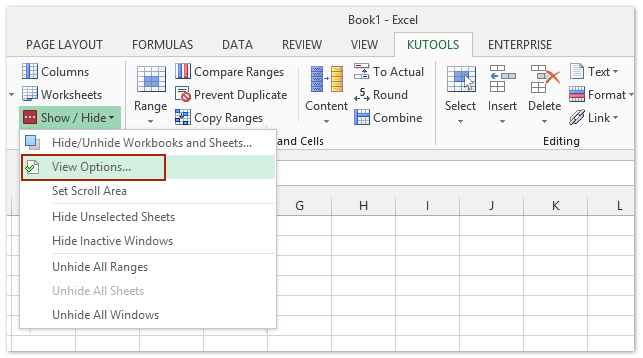
2। में देखें विकल्प संवाद बॉक्स, चेक या अनचेक करें सूत्र पट्टी के तहत विकल्प अनुप्रयोग सेटिंग अनुभाग। स्क्रीनशॉट देखें:

3। क्लिक करें Ok सेटिंग लागू करने के लिए। (नोट: यदि आप इस विकल्प को सभी वर्कशीट पर लागू करना चाहते हैं, तो कृपया क्लिक करें सभी शीटों पर लागू करें.)
RSI देखें विकल्प अधिकांश Microsoft Excel सेटिंग्स को शीघ्रता से दिखाना या छिपाना संभव बनाता है, जैसे भीतरी टैब, सूत्र पट्टी, स्थिति पट्टी, टास्कबार में विंडोज़, ग्रिडलाइन, पेज ब्रेक्स, शून्य प्रदर्शित करें, लंबवत स्क्रॉलबार, क्षैतिज स्क्रॉलबार, शीट टैब, ...आदि। जब आपको इन्हें दिखाने या छिपाने की आवश्यकता होगी तो इन सेटिंग्स को ढूंढने में आपका समय बचेगा।
एक्सेल के लिए कुटूल - 300 से अधिक आवश्यक उपकरणों के साथ सुपरचार्ज एक्सेल। बिना किसी क्रेडिट कार्ड की आवश्यकता के पूर्ण-विशेषताओं वाले 30-दिवसीय निःशुल्क परीक्षण का आनंद लें! अब समझे
केवल एक क्लिक से स्टेटस बार/फॉर्मूला बार/रिबन छुपाएं या दिखाएं
यदि आपके पास एक्सेल के लिए कुटूल स्थापित, यह काम का क्षेत्र उपयोगिता आपको एक्सेल में स्टेटस बार, फॉर्मूला बार या रिबन को आसानी से छिपाने में मदद कर सकती है, और आपको डिफ़ॉल्ट एक्सेल व्यू को तुरंत पुनर्स्थापित करने में भी सक्षम बनाती है।
एक्सेल के लिए कुटूल - 300 से अधिक आवश्यक उपकरणों के साथ सुपरचार्ज एक्सेल। बिना किसी क्रेडिट कार्ड की आवश्यकता के पूर्ण-विशेषताओं वाले 30-दिवसीय निःशुल्क परीक्षण का आनंद लें! अब समझे
दबाएं कुटूल > काम का क्षेत्र, यह स्टेटस बार, फॉर्मूला बार और रिबन को छिपाकर एक्सेल विंडो को स्वचालित रूप से अधिकतम कर देगा।
और आप कार्य क्षेत्र आकार विंडो में बटनों द्वारा दृश्य को समायोजित भी कर सकते हैं। नीचे स्क्रीन शॉट देखें:

यदि आपको डिफ़ॉल्ट एक्सेल विंडो को पुनर्स्थापित करने की आवश्यकता है, तो बस कार्य क्षेत्र आकार विंडो में पहले बटन पर क्लिक करें।
एक्सेल के लिए कुटूल - 300 से अधिक आवश्यक उपकरणों के साथ सुपरचार्ज एक्सेल। बिना किसी क्रेडिट कार्ड की आवश्यकता के पूर्ण-विशेषताओं वाले 30-दिवसीय निःशुल्क परीक्षण का आनंद लें! अब समझे
डेमो: एक्सेल विंडो में फॉर्मूला बार दिखाएं या छुपाएं
संबंधित आलेख:
पंक्ति और स्तंभ शीर्षलेख प्रदर्शित करें या छिपाएँ
स्टेटस बार प्रदर्शित करें या छिपाएँ
सर्वोत्तम कार्यालय उत्पादकता उपकरण
एक्सेल के लिए कुटूल के साथ अपने एक्सेल कौशल को सुपरचार्ज करें, और पहले जैसी दक्षता का अनुभव करें। एक्सेल के लिए कुटूल उत्पादकता बढ़ाने और समय बचाने के लिए 300 से अधिक उन्नत सुविधाएँ प्रदान करता है। वह सुविधा प्राप्त करने के लिए यहां क्लिक करें जिसकी आपको सबसे अधिक आवश्यकता है...

ऑफिस टैब ऑफिस में टैब्ड इंटरफ़ेस लाता है, और आपके काम को बहुत आसान बनाता है
- Word, Excel, PowerPoint में टैब्ड संपादन और रीडिंग सक्षम करें, प्रकाशक, एक्सेस, विसियो और प्रोजेक्ट।
- नई विंडो के बजाय एक ही विंडो के नए टैब में एकाधिक दस्तावेज़ खोलें और बनाएं।
- आपकी उत्पादकता 50% बढ़ जाती है, और आपके लिए हर दिन सैकड़ों माउस क्लिक कम हो जाते हैं!
